解决方法一
Windows XP系统连接PPTP 协议或 IPSec 协议后,会发现网络接口配置的DNS的优先级不够而无法对内部主机进行解析(Windows 7系统不存在此问题)。如果你系统设置的默认DNS服务器是国内DNS服务器,就会导致虽然已经连上了,但是无法打开youtube、twitter等网站的现象,这是因为系统默认的DNS还是原来的本地连接的国内DNS,依旧被劫持中。
要解决此问题,请编辑注册表以便将“远程访问服务”连接移至绑定顺序中的最优先位置:
在“开始”,单击“运行”,在“打开”框中键入 regedit,也就是注册表设置,然后单击“确定”。
在左边列表单击以下注册表子项:HKEY_LOCAL_MACHINE\SYSTEM\CurrentControlSet\Services\Tcpip\Linkage
在右窗格中,双击“Bind”。
在“数值数据”框中,选择“\Device\NdisWanIp”项,按 Ctrl+X,在内容的顶部,然后按 Ctrl+V。也就是把第三行内容调整到第一行。
单击“确定”,然后退出注册表编辑器。
如以下图,就正确了。
通过该操作,调整了TCP/IP的绑定序列,将VPN拨号等初级接口的优先级调整为第一。这样,通过该端口得到的TCP/IP属性会被优先使用。请重启系统后再连接,你就可以打开youtube、twitter等网站了。
解决方法二
Window系统
由于网络上有些个人修改版本的系统会内置一些访问youtube.com,http://facebook.com网站的host文件,如果上面修改注册表后,还不能访问http://youtube.com网站,请检查系统的host文件。在部分Win系统,有定义youtube的IP,把这些都删除掉就可以了。
- 检查下系统的host文件,路径在这里(Windows XP系统):c:\windows\systems\drivers\etc
- 如果是Windows 7 系统 hosts文件是 :C:\Windows\System32\drivers\etc 找到hosts文件。
- 有一个host的文件,先备份下来,使用记事本打开,除了有127.0.0.1这行,其他的内容都删除掉,保存,再访问http://youtube.com看看。或者http://facebook.com
Mac OS系统
在Finder下(桌面)找到”前往/前往文件夹/”在空白区输入 /etc/hosts 点击前往按钮,会进入etc文件夹,会自动选择hosts文件,用文本编辑打开,(您可能没有权限修改,需要把这个文件复制到其他地方,比如桌面,修改后,再重新把修改过的文件复制到/etc/文件夹里面。)找到有关facebook,youtue相关的IP地址,全部删除掉,就可以了。
解决方法三
如果您手头上有安卓系统或者iPhone等手机,平板设备,请连接这些设备连接访问,来排除电脑的问题。如果手机,平板设备能成功访问,那请检查电脑的host文件或者浏览器插件。
其他原因
如果您使用小区宽带或者与其他人共享路由(比如在公司,部门等)。也可能访问不了http://youtube.com,http://facebook.com等热门的封锁网站,这可能是路由器已经设置屏蔽这些网站了,请尝试使用协议看能不能成功访问,如果不成功,没有办法,请网管吃饭吧,取消您的封锁。







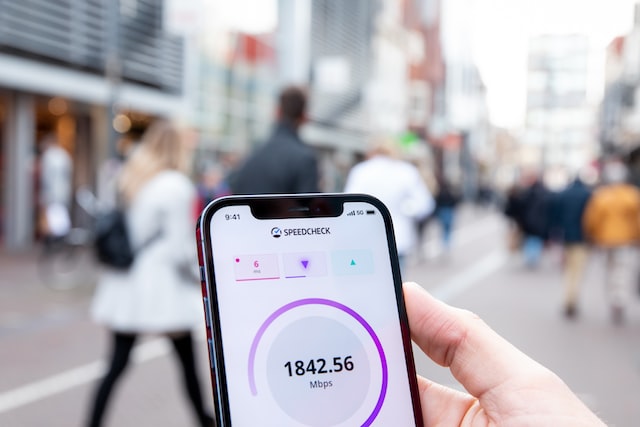

评论 在此处输入想要评论的文本。